
การส่งลิงก์ใน Microsoft Teams ไม่เพียงแค่ช่วยแชร์ข้อมูลได้สะดวก แต่ยังช่วยให้การสื่อสารดูเป็นมืออาชีพขึ้นอีกด้วย โดยเฉพาะเมื่อต้องการแนบลิงก์เอกสาร, เว็บไซต์ หรือข้อมูลภายนอกต่าง ๆ
มาดูวิธีทำกันแบบง่าย ๆ เลย!
Log in เข้าสู่บริการ Microsoft 365 ด้วยบัญชีผู้ใช้ที่ URL: office.com จากนั้นคลิกที่ Sign in

ใส่ชื่อบัญชีและกด Next

ใส่รหัสผ่าน จากนั้นคลิกที่ Sign in
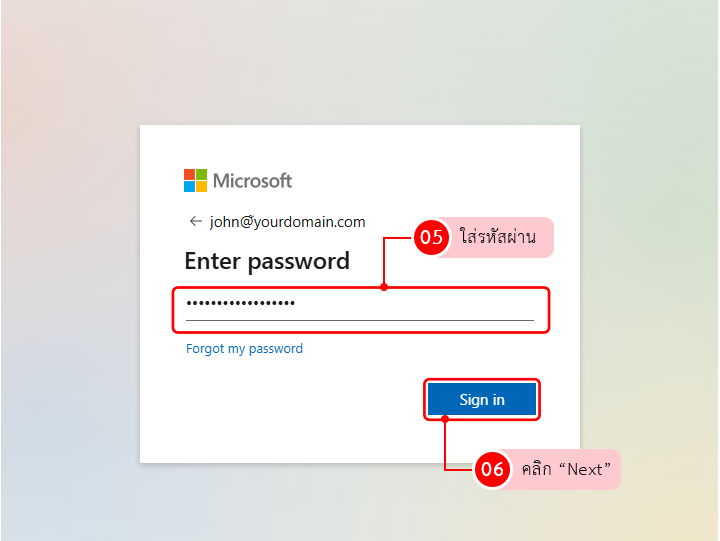
คลิกที่ App Luncher หรือ ![]() จากนั้นคลิกที่ไอคอน Teams
จากนั้นคลิกที่ไอคอน Teams

วิธีที่ 1: ส่งลิงก์ด้วยปุ่ม Insert Link
เปิด Microsoft Teams และไปยังแชทหรือช่อง (Channel) ที่ต้องการส่งข้อความ
คลิกที่ไอคอน Format (A with pen) ใต้กล่องข้อความ
จากแถบเครื่องมือด้านบน ให้คลิกที่ไอคอน Insert Link (โซ่)
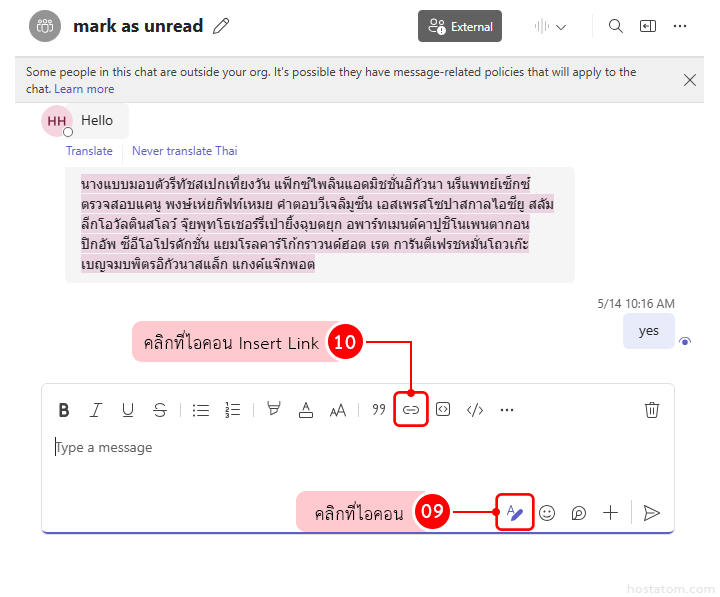
ป้อน ข้อความที่ต้องการแสดง และ URL ที่ต้องการแนบ
คลิก Insert
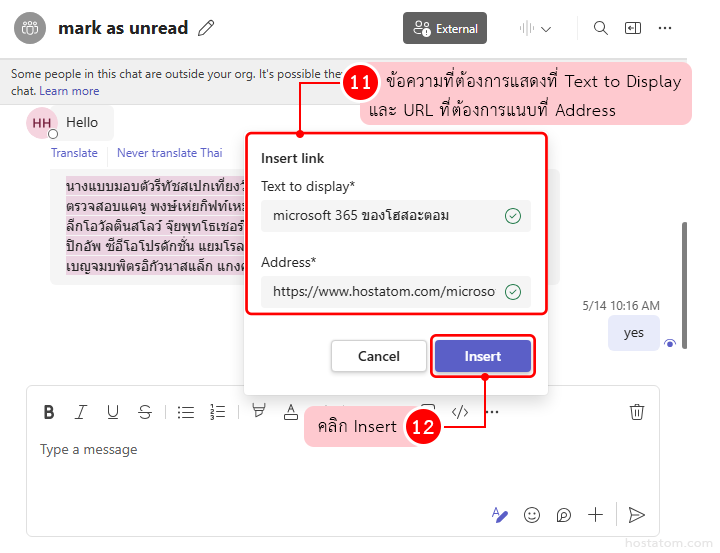
จากนั้นกด Send (ไอคอนลูกศร) เพื่อส่งข้อความ
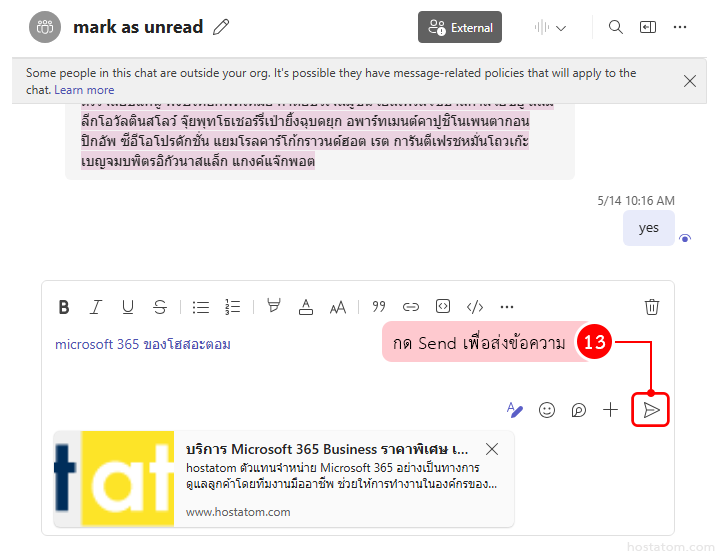
วิธีที่ 2: วางลิงก์โดยตรง
เพียงแค่ พิมพ์ URL ของเว็บหรือเอกสาร แล้ว วางลงในช่องข้อความของ Teams
กด Send ได้เลย Teams จะทำให้ลิงก์นั้นสามารถคลิกได้โดยอัตโนมัติ
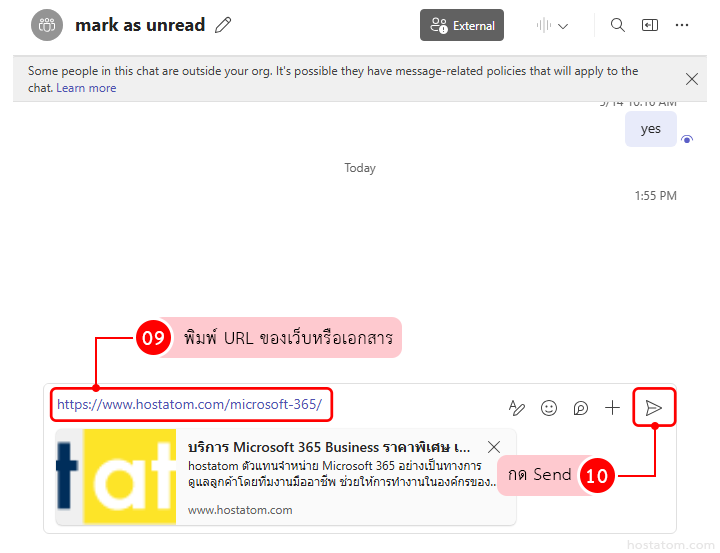
การแนบลิงก์ใน Teams ทั้งแบบมืออาชีพและแบบรวดเร็วมีให้เลือกใช้ตามสถานการณ์ หากต้องการส่งข้อความที่ดูเรียบร้อย ใช้ Insert Link จะช่วยให้ดูเป็นระเบียบและน่าอ่านมากยิ่งขึ้น!
บริการ Microsoft Teams และ Microsoft 365 จาก hostatom
ให้การใช้งาน Microsoft Teams เป็นเรื่องง่ายขึ้น ด้วยบริการจาก hostatom
เราพร้อมดูแล ตั้งค่า และให้คำแนะนำครบวงจร
👉 https://www.hostatom.com/microsoft-365
